
Co vědět
- Odstranění jedné fotografie: Přejděte na Fotky > Alba > Camera Roll. Klepněte na fotografii, kterou chcete odstranit, a potom klepněte na odpadkový koš ikona> Smazat fotografii.
- Odstranit mnoho fotografií: Přejít na Fotky > Alba > Camera Roll > Vybrat. Klepněte na každou fotografii, kterou chcete odstranit> odpadkový koš ikona> Smazat fotografii.
- Poznámka: Odstraněné fotky se přesunou do alba Nedávno smazané a zůstanou tam 30 dní, než budou trvale smazány.
Obrázky můžete z iPadu mazat po jednom, nebo se můžete zbavit několika obrázků najednou. V této příručce vám ukážeme, jak udělat obojí.
Jak odstranit jednu fotografii z iPadu
Chcete -li vymazat jeden obrázek, který již nepotřebujete, postupujte takto:
-
Otevři Fotky aplikace.
-
Klepněte na Alba, a potom klepněte na Camera Roll. Můžete také klepnout na Fotky, ale tato karta má menší miniatury, které mohou ztížit nalezení obrázku, který hledáte.
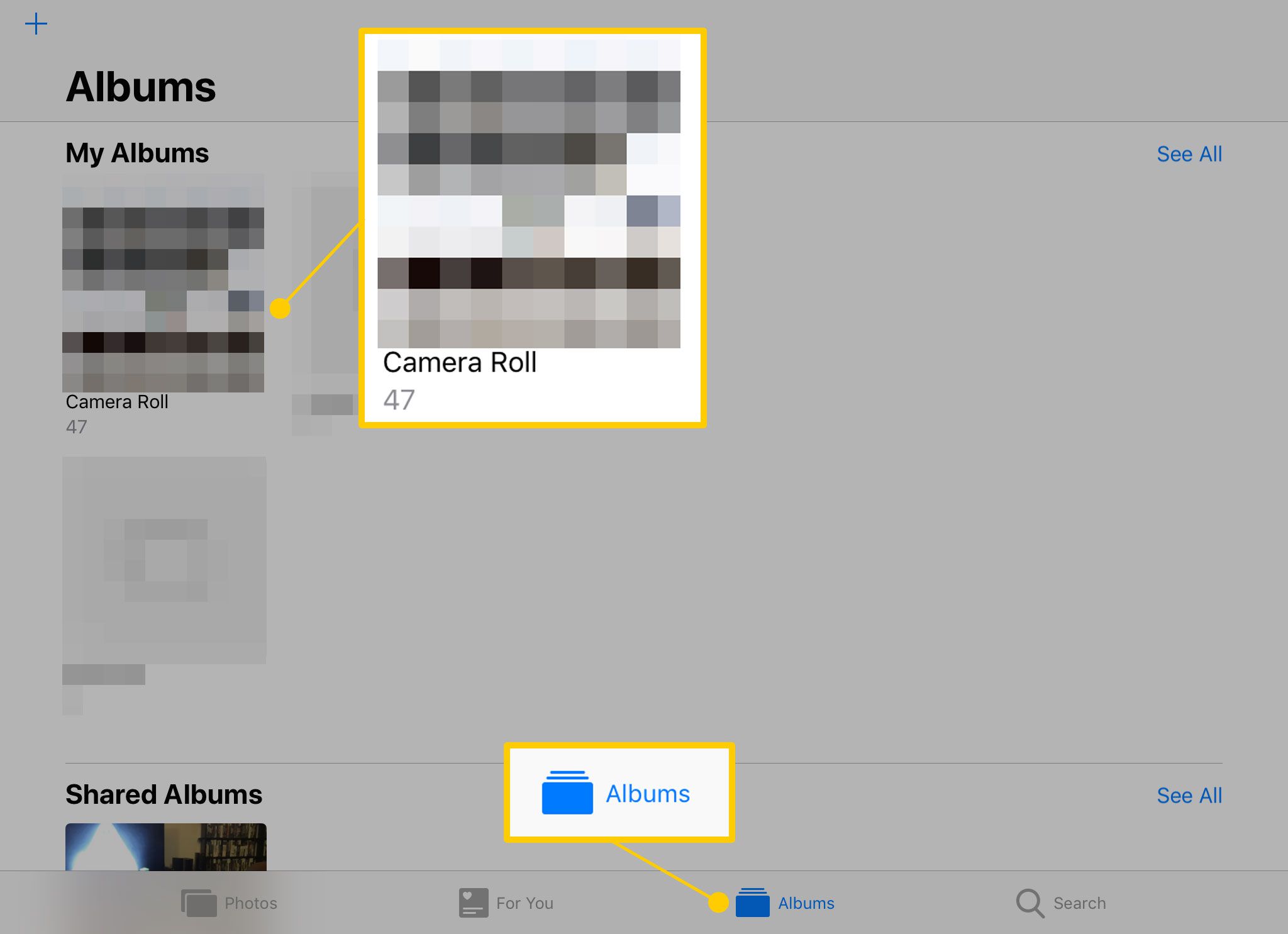
-
Klepnutím na fotografii, kterou chcete odstranit, ji zobrazíte v režimu celé obrazovky.
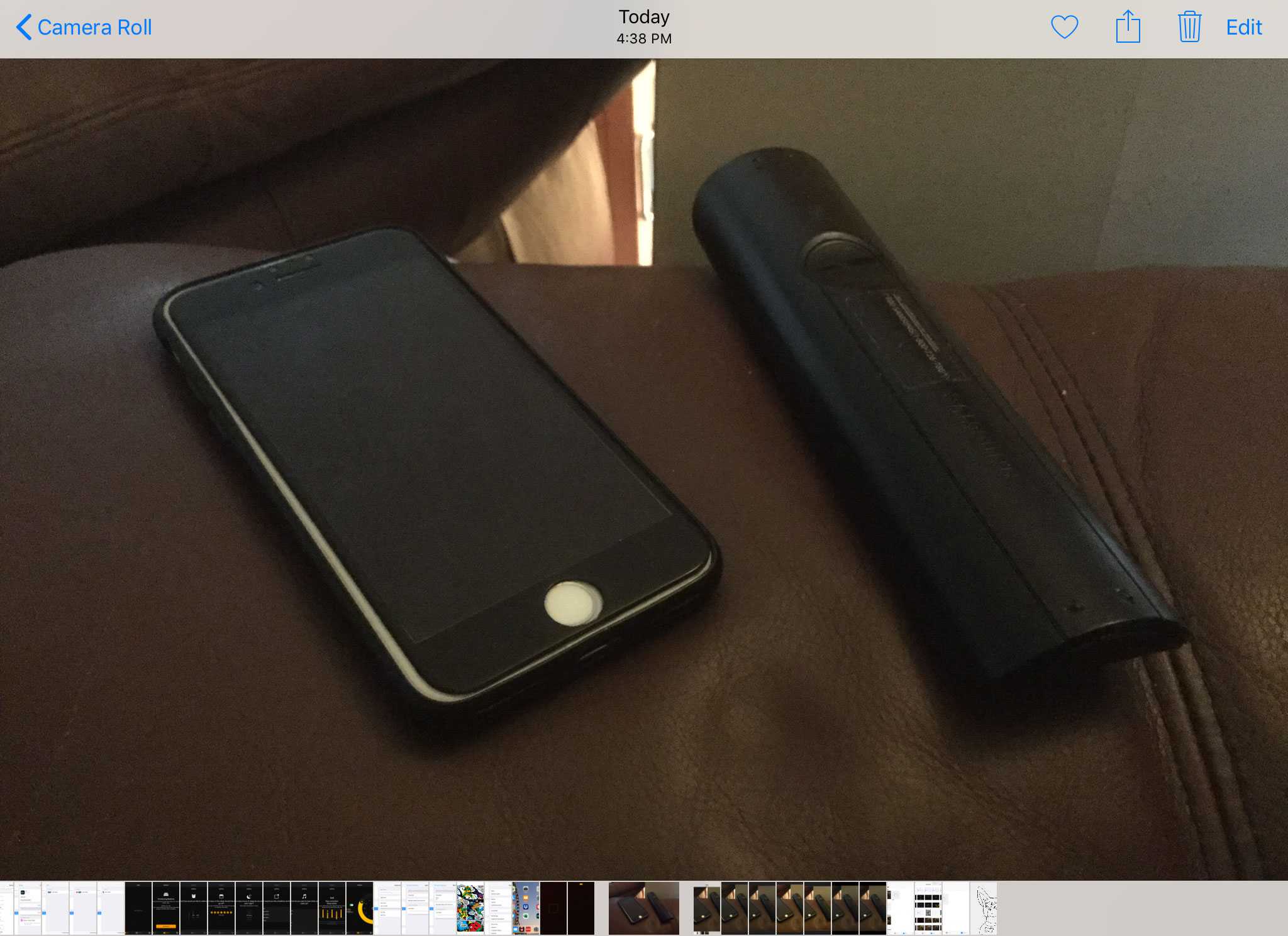
-
Klepněte na odpadkový koš ikonu v pravém horním rohu.
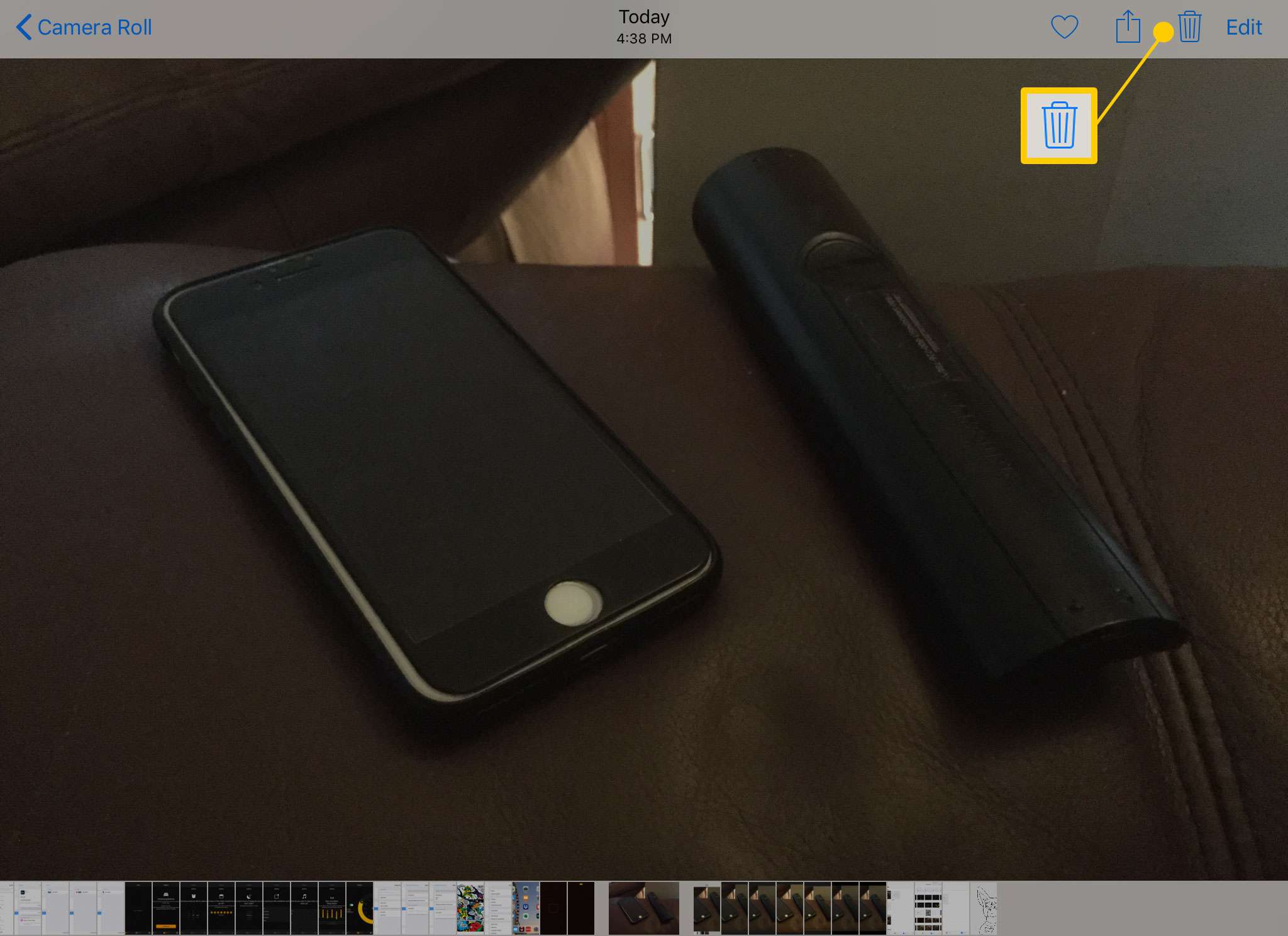
-
Klepněte na Smazat fotografii.
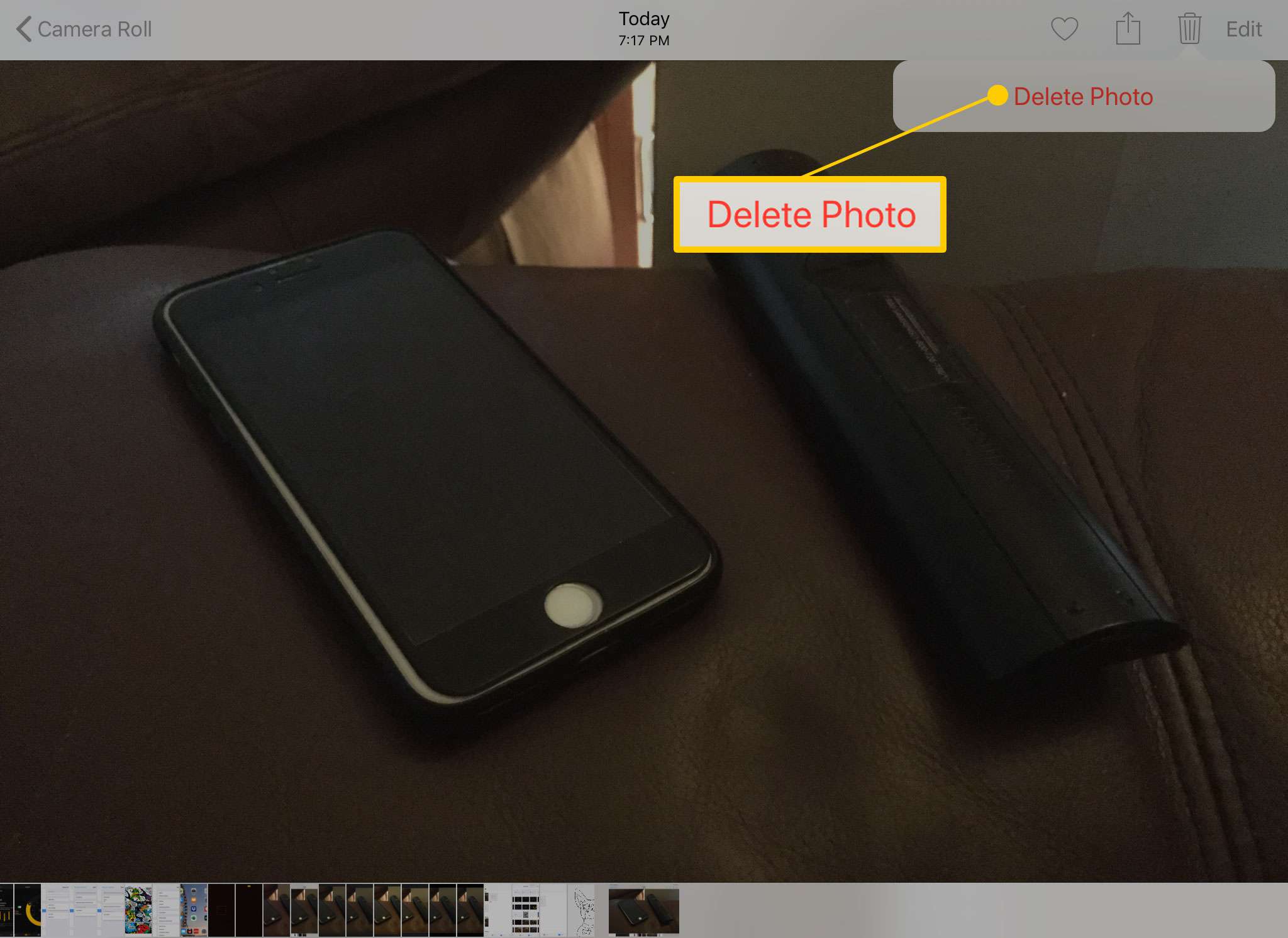
-
Fotka opustí váš Camera Roll.
Jak odstranit více fotografií z iPadu
Můžete také odstranit více fotografií z iPadu současně. To může být skvělý nástroj, pokud pořídíte desítky snímků a pokusíte se získat ten skvělý snímek. Je to také časově úsporná technika, pokud potřebujete na iPadu uvolnit spoustu místa. Postupujte takto:
-
Spusťte Fotky aplikaci a poté přejděte na Alba > Camera Roll.
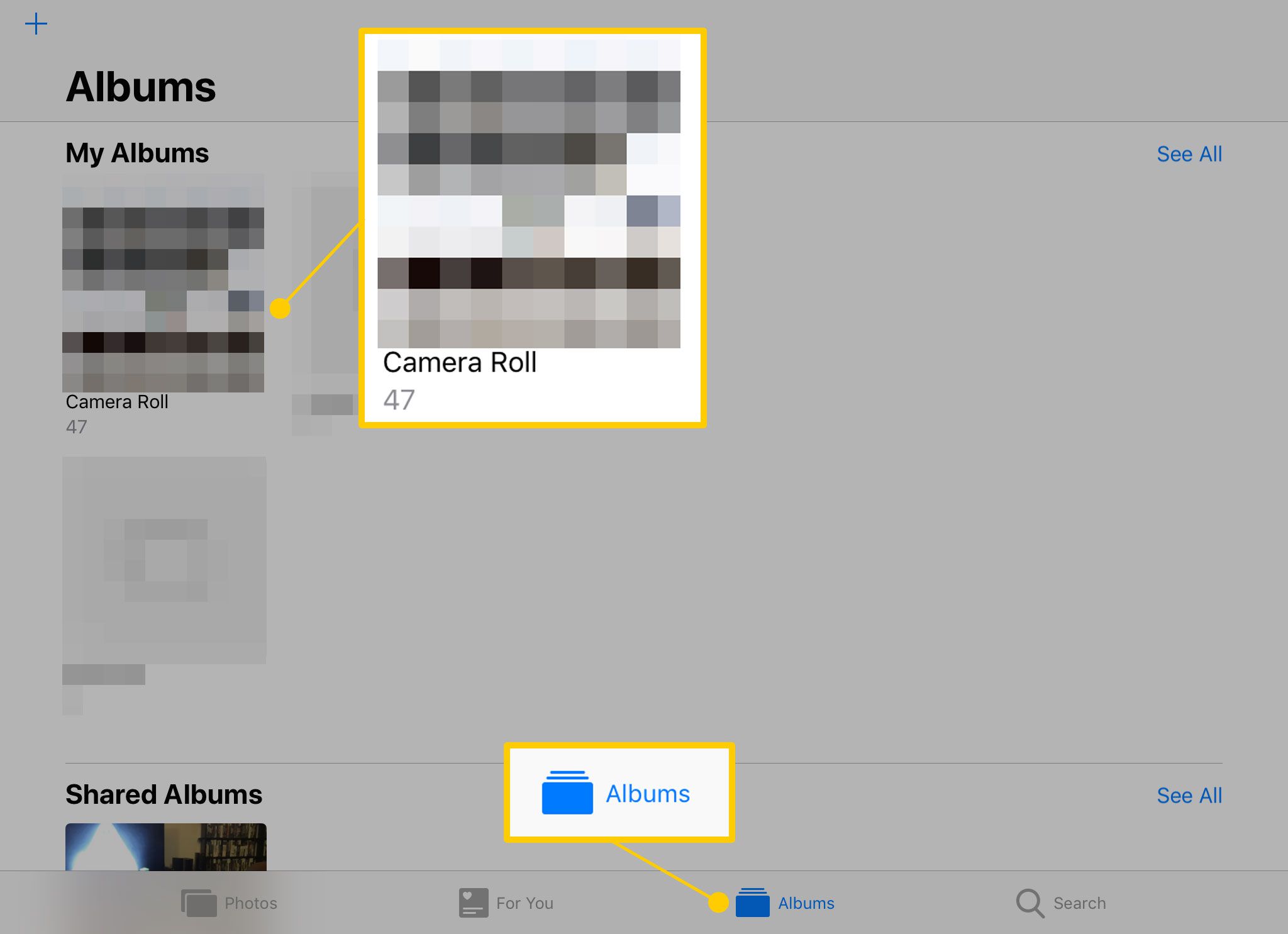
-
Klepněte na Vybrat v pravém horním rohu obrazovky.
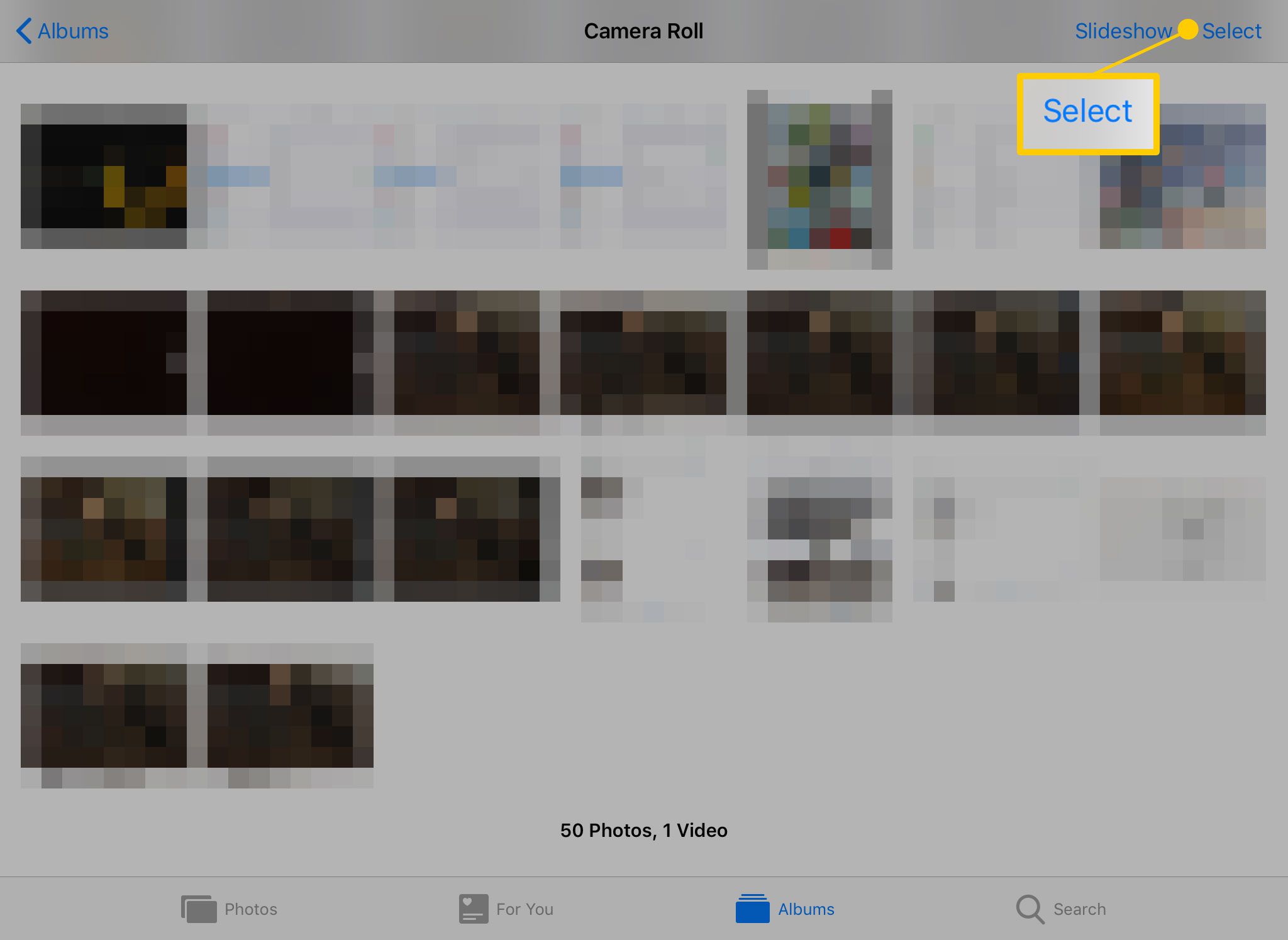
-
Klepněte na všechny fotografie, které chcete odstranit. Ty, které vyberete, budou mít vedle nich modré zaškrtnutí. Klepnutím a přetažením můžete také rychle vybrat více fotografií nebo řádků fotografií.
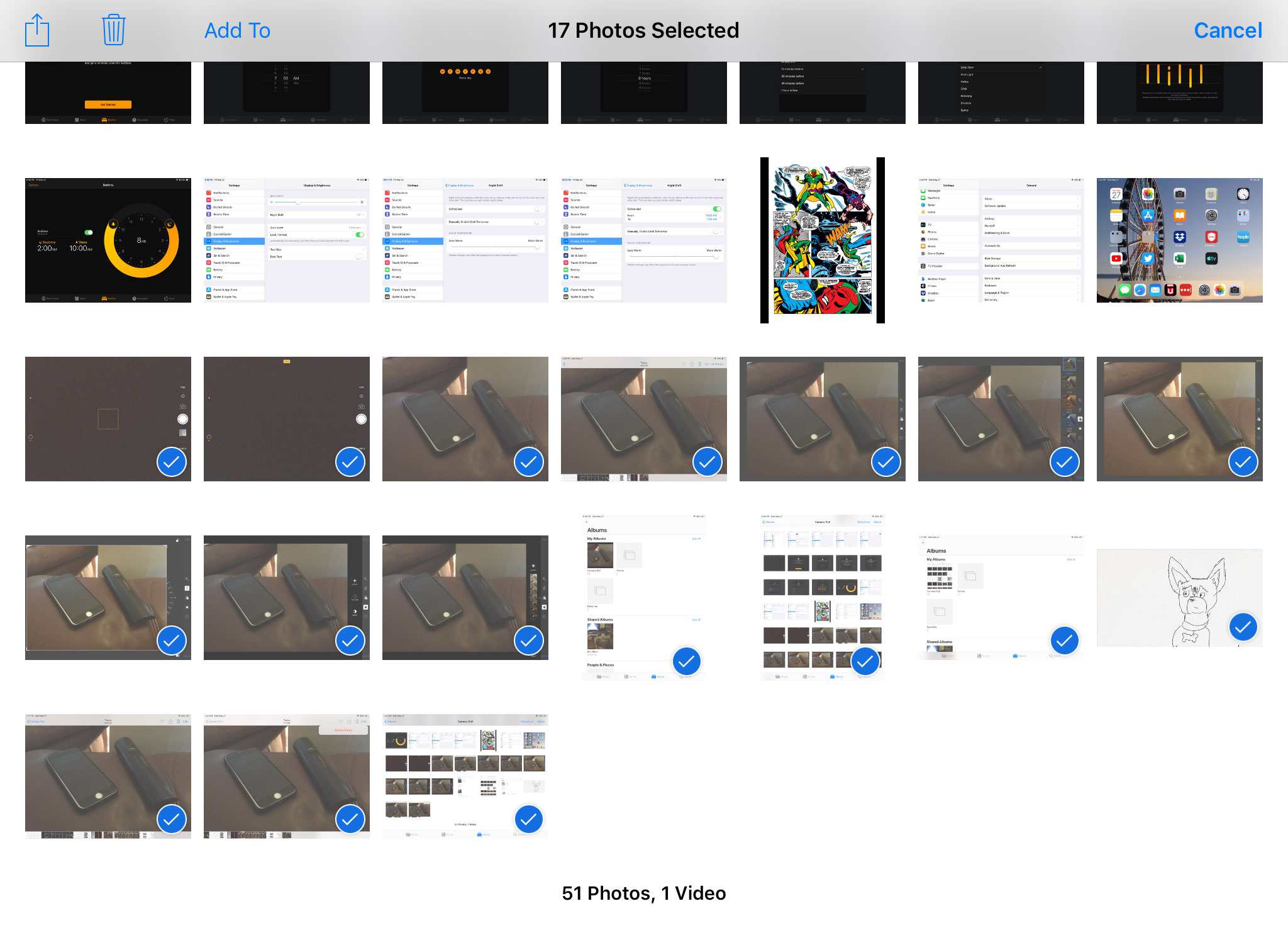
-
Klepněte na odpadky ikona.
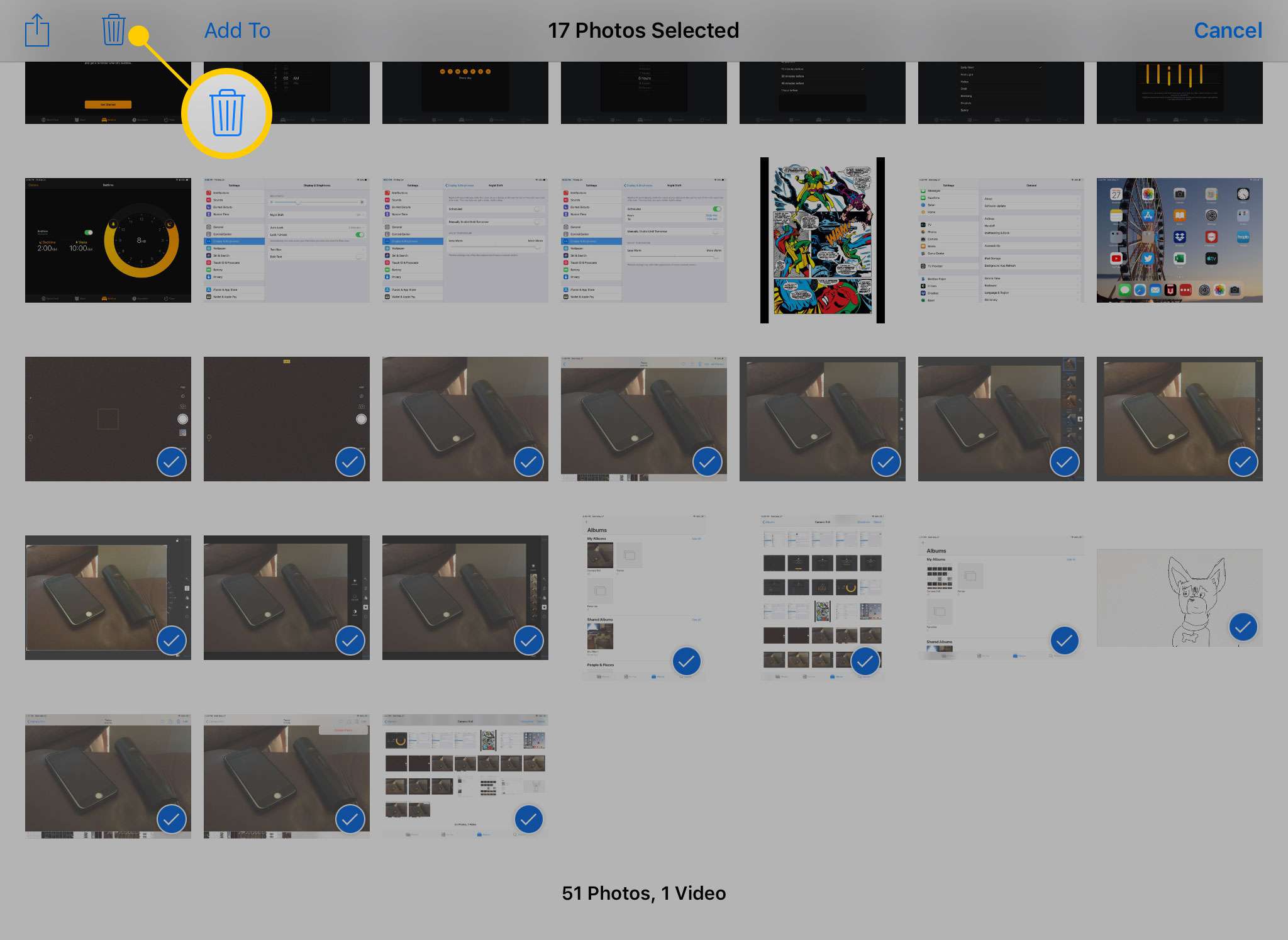
-
Klepněte na Smazat fotografie. Tlačítko pro odstranění i horní část obrazovky sdělí, kolik fotografií jste vybrali.
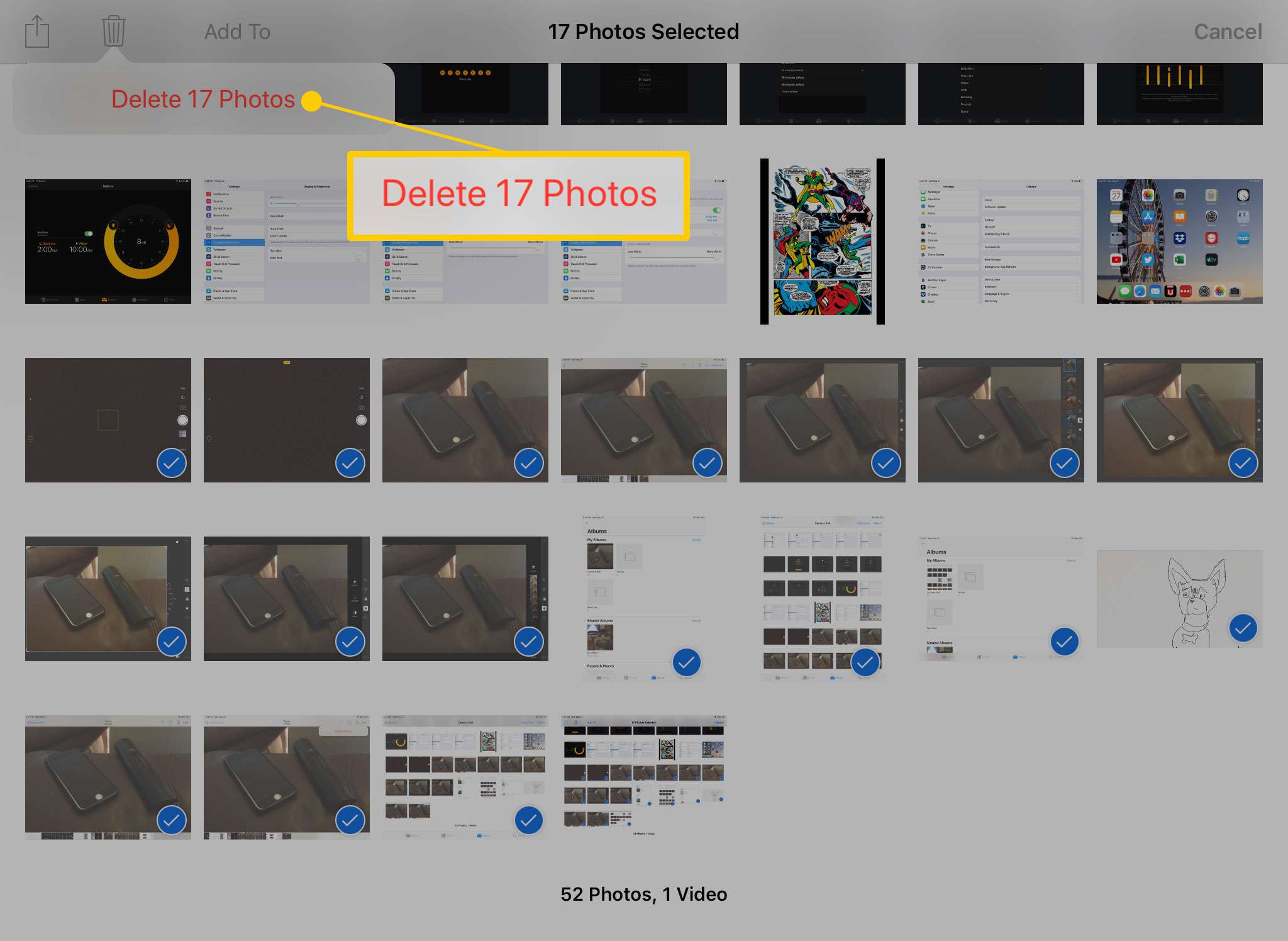
-
IPad smaže fotografie, které jste vybrali.
Kam směřují odstraněné fotografie?
Fotky, které odstraníte, neopustí váš iPad okamžitě. Místo toho se přesunou do alba Nedávno smazané v aplikaci Fotky. Zůstanou tam 30 dní, než je váš iPad trvale odstraní. Fotografie z tohoto alba můžete obnovit, pokud je omylem odstraníte. Také můžete toto album vyprázdnit, abyste okamžitě uvolnili místo.